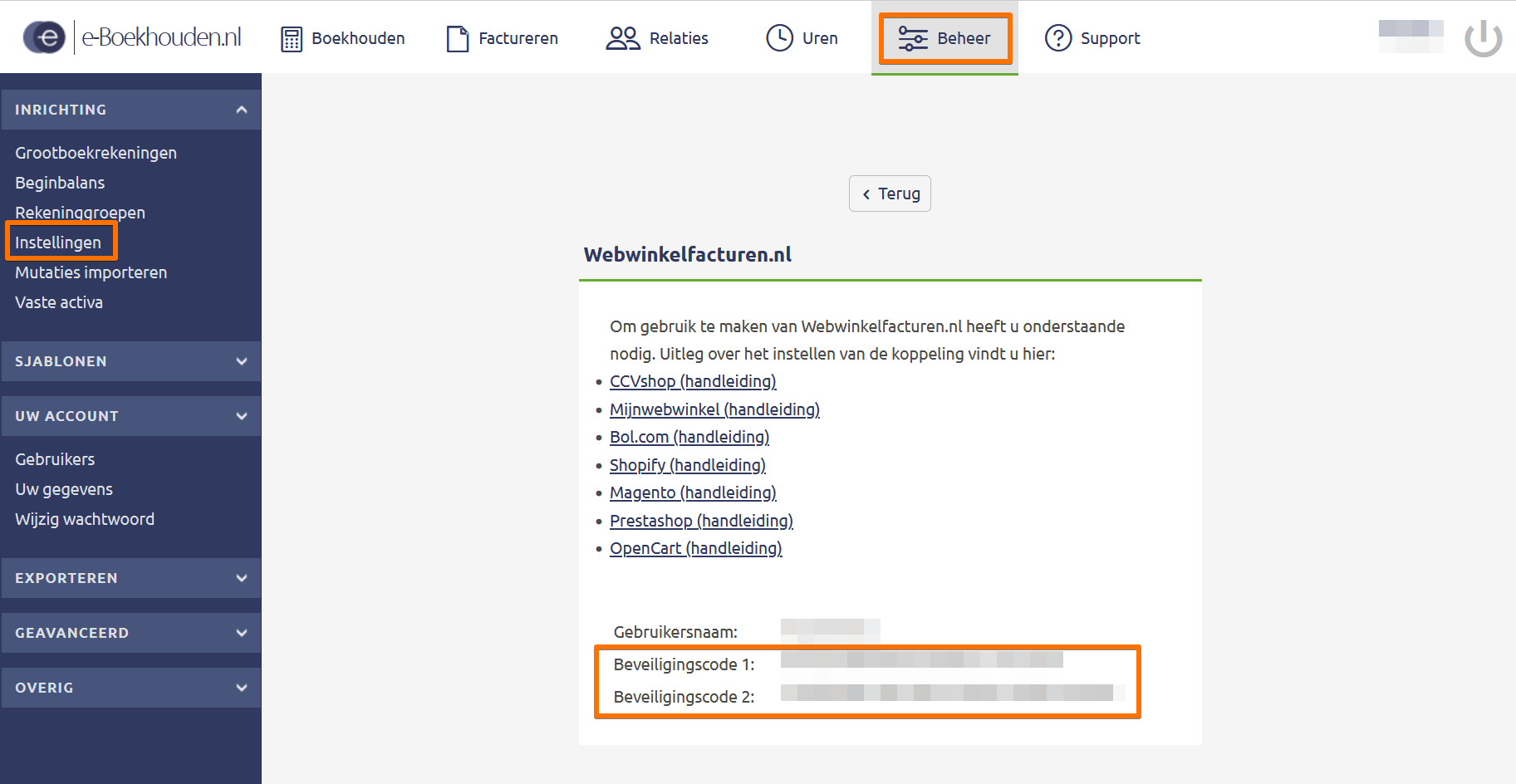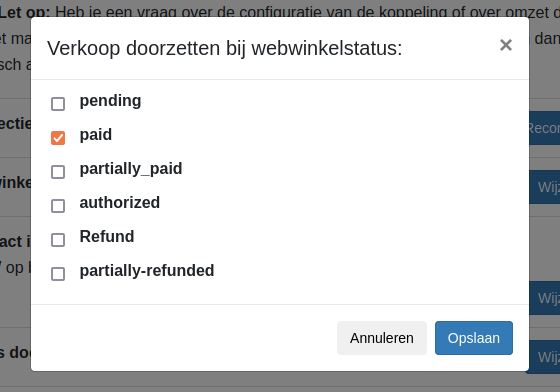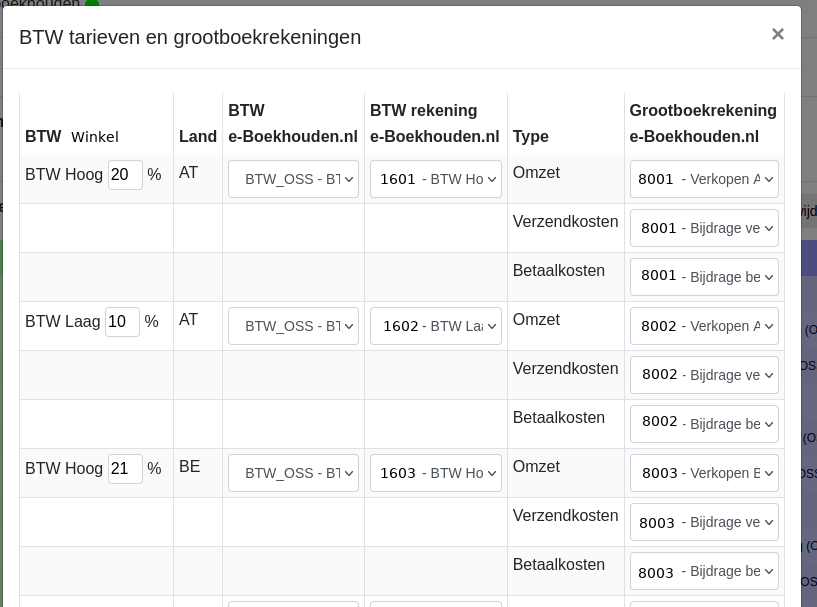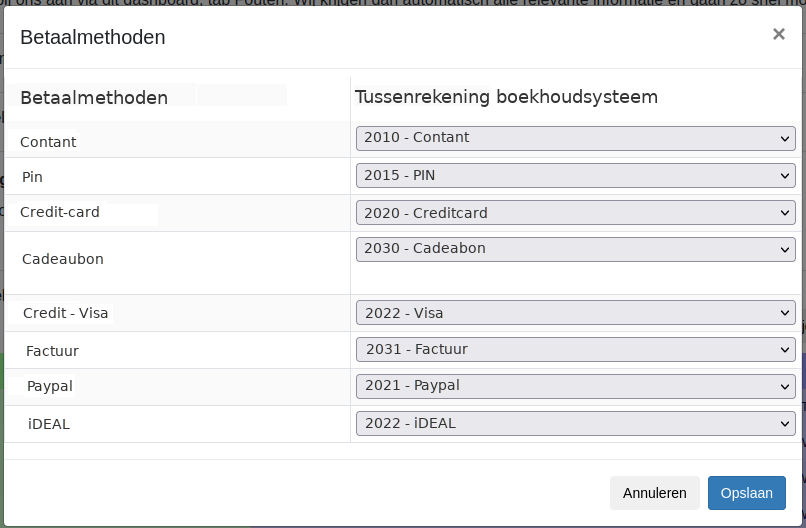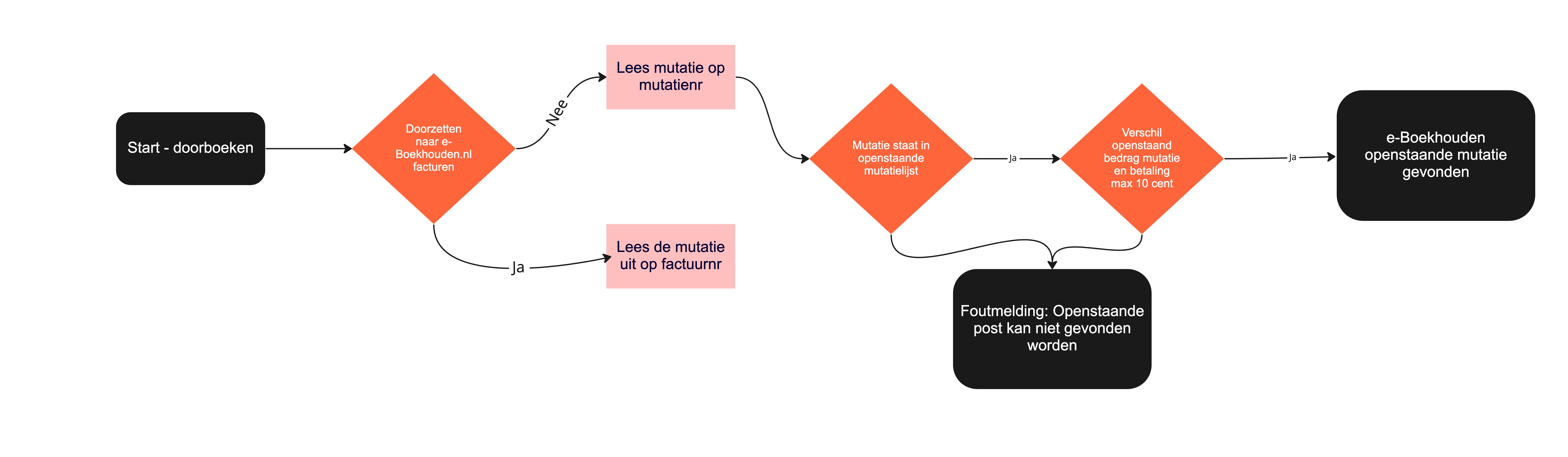1.Inleiding
Dit is de handleiding voor de koppeling tussen Shopify en e-Boekhouden.
- Deze koppeling is een financiële koppeling. Het is geen logistieke koppeling. De koppeling is niet geschikt voor het bijwerken van klanten in e-Boekhouden, het printen van pakbonnen of het synchroniseren van producten/voorraad. De koppeling werkt alleen met de paymentstatus in de Shopify bestelling, waarbij je zelf kunt instellen bij welke statussen de order doorgezet moet worden (bijvoorbeeld 'in verwerking', 'betaald' / 'refund', meerdere statussen zijn mogelijk).
- Een bestelling wordt eenmalig doorgezet naar e-Boekhouden. Wijzigingen die doorgevoerd worden na het doorzetten van de bestelling worden niet doorgevoerd in het boekhoudsysteem. Eventuele aanpassingen zullen dus via het refund proces in Shopify gedaan moeten worden, of dienen handmatig bijgewerkt te worden in e-Boekhouden.
- Deze koppeling vervangt niet het werk van de boekhouder. Deze koppeling bespaart tijd omdat je niet meer hoeft over te tikken. De boekhouder is nog steeds nodig voor advies, kennis en controle.
- Tip: Andere klanten met deze koppeling hebben veel gehad aan de tips in de FAQ voor Shopify en in de FAQ voor e-Boekhouden.
Je installeert deze koppeling vanuit de Shopify Appstore. Als je zoekt op webwinkelfacturen komen onze apps vanzelf tevoorschijn. Je kunt ons als leverancier herkennen aan het blauwe tandwieltje. Klik je op de App dan zie je een omschrijving en de knop Add app. Bij het activeren word je automatisch door de configuratieschermen geleid.
Als je op de knop Add app klikt dan dien je eerst te autoriseren dat de koppeling gegevens uit je webwinkel mag lezen en mogelijk zelfs schrijven. Dit staat in het volgende scherm aangegeven. Ook dien je de maandelijkse bijdrage voor de koppeling goed te keuren. Heb je de maandelijkse bijdrage goedgekeurd dan is de connectie met Shopify gelegd en word je automatisch doorgeleid naar je persoonlijke dashboard.
De installatie is voltooid als beide bolletjes van de verbinding op groen staan, en de instellingen in tabblad Configuratie ingevuld en opgeslagen zijn.
Belangrijk: Is de koppeling eenmaal geinstalleerd, log dan altijd in op het dashboard via https://uwkoppeling.webwinkelfacturen.nl, en niet vanuit de appstore.
Er is een 30-dagen gratis proefperiode.
De koppeling is een realtime koppeling. Als een bestelling een bepaalde status heeft gekregen wordt deze zo snel mogelijk naar je boekhoudsysteem doorgezet.
Wil je nog een koppeling installeren, dan kan dat op dezelfde manier. Zorg er wel voor dat je uit het dashboard van koppeling bent uitgelogd, en start de nieuwe installatie bij voorkeur in een incognito browser.
Indien je de koppeling wilt beeindigen kan dat eenvoudig door de app in je backend te verwijderen uit de appstore.
Stap je over naar een ander boekhoudsysteem, en wil je daarmee opnieuw een koppeling? Dan kun je de nieuwe app vanuit de appstore in je backend installeren. Zorg er wel voor dat je uit het dashboard van de oude koppeling bent uitgelogd, en start de nieuwe installatie bij voorkeur in een incognito browser.
Stap je over naar een ander webwinkelsysteem? Via onze koppelingen-pagina kun je zien of je deze vanuit de desbetreffende appstore installeert, of dmv een installatie-link.
Is de installatie gelukt, maar zie je in het dashboard van de koppeling nog wel de oude licentiesleutel staan als je op het dropdown pijltje naast de sleutel klikt (terwijl die app/sleutel wel is verwijderd)? Stuur ons dan een e-mail met het verzoek de oude sleutel te verwijderen.
2.Hoe de koppeling werkt
Shopify werkt met webhooks. Wij ontvangen een melding zodra er een nieuwe bestelling in je webwinkel wordt aangemaakt of als een bestelling wijzigt. Als de bestelling doorgezet kan worden - dit is afhankelijk van de status - dan plaatst de koppeling de bestelling in de verwerkersqueue. Afhankelijk van de drukte in de verwerkersqueue wordt de bestelling snel of iets later doorgezet. Over het algemeen lopen de queues snel door.
Naast de webhooks draait er dagelijks een bezemwagen. Dit betekent de koppeling dagelijks controleert of alle webhooks correct zijn binnengekomen. Zijn er webhooks gemist dan worden die bestellingen alsnog opgehaald en doorgezet.
Lees meer Hoe de koppeling werkt .... Lees minder Hoe de koppeling werkt ....
Aan het begin van de verwerking van een bestelling voeren we een aantal controles op de Shopify bestelling uit:
- Er wordt gecontroleerd of het totaal van de Shopify bestelling gelijk is aan de som van de bedragen in de bestelregels plus het bedrag aan verzendkosten.
- Is de bestelling een ICP bestelling dan wordt het BTW nummer gecontroleerd.
- Er wordt gecontroleerd of voor de BTW in iedere regel een overeenkomstige BTW code in e-Boekhouden bestaat.
- Er wordt gecontroleerd of de bestelling niet eerder is doorgezet.
Een betaling wordt alleen toegevoegd als de status van de betaling succes is. Een betaling wordt alleen doorgezet als eerst de bijbehorende bestelling is doorgezet.
Het doorzetten van een Shopify bestelling naar e-Boekhouden gebeurt in drie stappen:
- De koppeling controleert eerst of de debiteur al aanwezig is in het boekhoudsysteem. Zo nee dan maakt de koppeling de debiteur aan in e-Boekhouden. Voor een nieuwe debiteur moeten we een veld Code meegeven. Dit wordt het debiteurnummer in e-Boekhouden. We gebruiken hier dezelfde logica als e-Boekhouden. Matching van debiteuren tussen Shopify en e-Boekhouden vindt plaats op emailadres.
- Producten Bij de optie facturen gebruikt de koppeling de SKU in de factuurregels. Is dit product niet aanwezig in e-Boekhouden dan zal e-Boekhouden de factuur weigeren of op een willekeurig product boeken. Helaas kan de koppeling geen nieuwe producten aanmaken in e-Boekhouden.
- De e-Boekhouden transactie (mutatie, factuur) wordt aangemaakt en doorgezet.
Bij het doorzetten van betalingen haalt de koppeling de mutatie op uit e-Boekhouden die is aangemaakt op basis van de gerelateerde verkoop. De koppeling controleert of deze mutatie nog open staat. Zo ja dan maakt de koppeling de betaalmutatie aan.
Nadat de bestelling is doorgestuurd en een succesmelding van e-Boekhouden is ontvangen wordt de bestelling als afgehandeld aangemerkt. De Shopify bestelling verschijnt bij tab Rapportage op het dashboard.
Geeft e-Boekhouden een foutmelding terug bij het verwerken van de bestelling dan verschijnt de bestelling bij tab Fouten op het dashboard. Via de gele knop Meer info is meer informatie over het probleem te vinden. Via de rode knop Meld probleem kan de bestelling met alle noodzakelijke gegevens heel gemakkelijk bij ons aangemeld worden nadat je zelf het probleem hebt proberen op te lossen. Is het probleem opgelost dan kan in sommige situaties de bestellingen opnieuw worden doorgezet met de blauwe Verwerk knop.
Bij het doorsturen van de betaling wordt ook de betaling geregistreerd zodat deze niet nog eens kan worden doorgezet. Ook betalingen kunnen nagekeken worden via het dashboard.
Gegevens
Informatie over de gegevens die doorgezet worden is te vinden in de sectie Day-to-day: Naar e-Boekhouden verderop in de handleiding.
3.Nodig: e-Boekhouden.nl codes
- Een gebruikersnaam
- Beveiligingscode 1
- Beveiligingscode 2
4.Installatie
Het activeren van de koppeling gaat nu verder met:
1. Het accepteren van de voorwaarden.
2. Het leggen van de connectie met e-Boekhouden. Hiermee autoriseer je de koppeling transacties naar jullie e-Boekhouden administratie te schrijven en informatie te lezen.
3. De configuratie zelf.
Lees meer Installatie ...Lees minder Installatie ...
Voordat de koppeling gebruikt kan worden dienen eerst de voorwaarden geaccepteerd te worden. De voorwaarden zijn gebaseerd op de algemene ICT Voorwaarden (brancheorganisatie) en de algemene AVG richtlijnen.
Authenticatie e-Boekhouden.nl
Het rode bolletje en de rode Connect knop bij e-Boekhouden op het Configuratie-scherm geeft aan dat de connectie met e-Boekhouden nog niet geldig is. Om de connectie te activeren klik je op de rode Connect knop. Je ziet dan een scherm met daarin de velden voor een gebruikersnaam en twee beveiligingscodes. Hier vul je de gebruikersnaam en de twee beveiligingscodes in die je in de vorige sectie hebt bepaald.
Je kunt aangeven bij welke statussen bestellingen moeten worden doorgezet naar e-Boekhouden. Je kunt meerdere statussen aanvinken. De koppeling zal bestellingen nooit dubbel doorzetten. De koppeling is daartegen beveiligd.
Voor e-Boekhouden facturen moet een factuursjabloon worden meegegeven. Helaas kan de koppeling de factuursjablonen in de e-Boekhouden administratie niet ophalen. Daarom gebruikt de koppeling als default de naam Factuursjabloon. Wil je een ander factuursjabloon gebruiken dan kun je de naam van het sjabloon invullen als je op Wijzigen klikt.
Bij het inrichten van de BTW tarieven en de grootboekrekeningen wordt een link gelegd tussen de BTW tarieven in de webwinkel en de BTW codes en omzetrekeningen in e-Boekhouden. Aanpassen kan altijd door op de blauwe 'Wijzigen' knop te klikken, en via de drop-down boxjes een keuze te maken.
OSS-instellingen
Indien jullie te maken hebben met OSS - nieuwe regelgeving vanaf 1 juli 2021 - dan kan die via als volgt ingesteld worden.
Maak je gebruik van de NL BTW tarieven, dan blijft gelden:
- in de kolom BTW Code de BTW code met het betreffende percentage
- in de kolom omzetrekening een omzetrekening voor de netto-omzet, de betaal- en verzendkosten
- de kolom BTW-rekening heeft in dit geval geen functie
Reken je in de webwinkel met BTW percentages van het afleverland vul dan het volgende in:
Per EU land, behalve NL
- in de kolom BTW code de BTW code BTW_OSS
- in de kolom BTW rekening een Balansrekening voor de af te dragen BTW in het betreffende land
- in de kolom omzetrekening een omzetrekening voor de netto-omzet, de betaal- en verzendkosten
Alleen bij gebruik van BTW code BTW_OSS, zal de boeking plaatsvinden aan de hand van de ingestelde BTW rekening in de Configuratie. Bij de andere codes wordt de BTW rekening bepaald in e-boekhouden aan de hand van de code.
Zijn de BTW instellingen gedaan en opgeslagen dan zul je altijd de ingestelde BTW tarieven zien. Wil je opnieuw beginnen dan kun je de grijze knop 'BTW instellingen verwijderen' gebruiken. Dan worden je huidige instellingen verwijderd en kun je opnieuw beginnen.
Je kunt hier een relatie leggen tussen de betaalmethoden in de webwinkel en een vaste debiteur uit je e-Boekhouden administratie. Bestellingen met een betaalmethode uit de lijst worden dan altijd onder deze debiteur geboekt. Er worden in dat geval geen nieuwe debiteuren aangemaakt.
Let op: Het instellen van vaste debiteuren kan niet voor ICP bestellingen. Bij een ICP bestelling moet een geldig BTW nummer worden doorgezet. Daarom wordt er voor een ICP bestelling altijd een debiteur aangemaakt in e-Boekhouden.
Let op: Helaas staat Shopify ons niet toe om de betaalmethoden uit te lezen uit die je in je webwinkel gebruikt. Daarom werken wij met een vaste lijst betaalmethoden. Het kan zijn dat er betaalmethoden tussen staan die jullie niet gebruiken en dat er betaalmethoden niet in staan die jullie wel gebruiken. Hier is een workaround voor, beschreven in deze faq.
Deze optie is alleen beschikbaar bij doorzetten naar Facturen.
Bij het doorzetten van betalingen wordt een tussenrekening ingesteld van type Betaalmethoden in e-Boekhouden. Bij het inrichten van de tussenrekeningen is er geen mogelijkheid om op vaste debiteuren per betaalmethode te boeken.
Het is mogelijk om de omzet door te zetten op basis van productcategorieen. Je kunt hier de grootboekrekeningen instellen. Wij adviseren een maximum van 40 categorieen en er is een technisch maximum van 99 categorieen. Bij het instellen van rekeningen bij categorieen krijgen die de voorkeur. De omzetrekeningen bij de BTW tarieven komen te vervallen.
5.Day-to-day: Vanuit Shopify
De koppeling doet een extra controle voor bestellingen in de Shopify webwinkel die worden ingeladen vanuit Bol.com of Amazon. Dit inladen gebeurt via een externe app die de Shopify merchant kan inschakelen. Voor deze geimporteerde bestellingen doet de koppeling een extra controle of de BTW aanwezig is in de bestelling. Zo niet, dan zal de bestelling niet doorgezet worden. Zie onze FAQ voor meer informatie.
Omdat de Shopify koppeling met webhooks werkt dien je na installatie van de koppeling geen bestellingen met terugwerkende kracht in Shopify meer te importeren. Doe je dit wel, en laad je bijvoorbeeld 500 bestellingen tegelijk in of wijzig je 500 bestellingen van status dan ontvangt ons platform al deze wijzigingen en gaat ze verwerken. Dit is een onevenredige belasting van ons netwerk.
Betalingen (indien geactiveerd)
Bij het doorzetten van betalingen controleert de koppeling iedere dag de Shopify bestellingen die succesvol zijn doorgezet naar e-Boekhouden. Als de bestelling een geldige betaling heeft - een transactie met status success - dan zal deze betaling ook worden doorgezet naar e-Boekhouden. Het controleren van Shopify bestellingen wordt zes keer per dag uitgevoerd.
Let op: De koppeling zet GEEN betalingen door voor retouren. Dit omdat betalingen voor retouren vaak niet via de betaalkoppelingen lopen en er daarmee onterechte betalingen in e-Boekhouden zouden komen.
Wil je dat de koppeling naast de bestellingen ook de refunds doorzet, dan kun je de status refund of partially_refunded aanvinken in het tabblad Configuratie bij Status doorzetten verkopen. Refunds moeten in Shopify correct zijn aangemaakt, dwz dat de refund gedaan moet worden op de regels. Een refund verwerken met alleen een bedrag kan de koppeling helaas niet. Zie hier voor meer informatie: FAQ.
Let op: Voor refunds gaat de koppeling maximaal 30 dagen terug in de tijd. Ook zet de koppeling een refund alleen door als de koppeling eerder de bestelling waar de refund betrekking op heeft, heeft doorgezet.
De koppeling zal veel velden uit een Shopify bestelling niet uitlezen of doorzetten naar e-Boekhouden. Met name de note_attribute velden en de custom-velden worden niet meegenomen. De reden is dat verschillende webwinkels deze velden verschillend gebruiken. Omdat onze koppelingen voor alle webwinkeliers moeten werken kunnen we dit niet voor individuele merchants inregelen.
Let speciaal op velden die via een plugin binnen komen. Er is een behoorlijke kans dat de koppeling deze velden niet meeneemt.
| Hieronder een uitwerking op veld-niveau bij het ophalen van bestellingen. Aan de orde komen de algemene waarden in de bestelling, de bestelregels, de verzendkosten, de debiteurgegevens en de betalingen. | ||
| Naam veld | Waarden uit Shopify bestelling | |
| Bestel-identifier | [id] | |
| Bestelnummer | Wordt als volgt bepaald:
|
|
| Factuurnummer | Wordt als volgt bepaald:
|
|
| Boekdatum | [created_at] | |
| Besteldatum | [processed_at] | |
| Status bestelling | [financial_status] | |
| Betaalstatus | als de status van de bestelling paid is dan paid, anders geen betaalstatus | |
| Betaalreferentie | [order_number] | |
| Affiliatenummer | Wordt als volgt bepaald
|
|
| Valuta | [currency] indien aanwezig | |
| Betaalmethode | veld [gateway] in [transactions] | |
| Besteltotaal incl BTW en kortingen | [total_price] | |
| Totaal BTW bestelling incl kortingen | Waarde in [total_tax], of, als die waarde 0 is, de waarde uit [current_total_tax]. Bij het gebruik van de [current_total_tax] zit een extra controle. De BTW regels in de bestelling moeten optellen tot de waarde in [current_total_tax]. | |
| Besteltotaal excl BTW en kortingen | Verschil bovenstaande twee regels | |
| Aanduiding ICP | De koppeling bepaalt als volgt of het om een ICP bestelling gaat:
|
|
| Aanduiding Internationaal | De koppeling bepaalt als volgt of het om een internationale bestelling gaat:
|
|
| Kortingen |
Kortingen worden als volgt bepaald:
|
|
| Voor het uitlezen van de bestelregels pakt de koppeling het veld [line_items]. Er kunnen meerdere bestelregels in de bestelling staan en de koppeling leest deze regels een-voor-een uit. | ||
| Naam veld | Waarden uit Shopify bestelregel | |
| Productid | [product_id] | |
| categoyid | Catgory die bij het product hoort | |
| Aantal | [quantity] | |
| SKU | [sku] | |
| Omschrijving | [name] | |
| BTW percentage |
Het BTW percentage wordt als volgt bepaald:
|
|
| Bedragen excl BTW |
De bedragen excl BTW worden als volgt bepaald:
|
|
| Bedragen incl BTW |
De bedragen incl BTW worden als volgt bepaald:
|
|
| Korting in bestelregel |
De korting in de bestelregel wordt als volgt bepaald:
|
|
| BTW code en rekeningen e-Boekhouden | Deze worden bepaald aan de hand van de instellingen, het BTW percentage en het leveringsland. Hier wordt ook in meegenomen of het een ICP of internationale bestelling is. Bij het doorzetten op categorieen wordt de omzetrekening van de category gebruikt. Deze kan ingesteld worden via het dashboard. | |
| Voor het uitlezen van de verzendkosten pakt de koppeling het veld [shipping_lines]. Er kunnen meerdere verzendregels zijn. Wat betreft de naam en het BTW percentage wordt alleen naar de eerste regel gekeken, voor de bedragen worden de bedragen in alle verzendregels opgeteld. In verreweg de meeste gevallen zal er sprake zijn van maximaal 1 regel voor de verzendkosten. | ||
| Naam veld | Waarden uit Shopify bestelregel | |
| Omschrijving | [title] uit de eerste regel van de verzendkosten | |
| BTW percentage | Som van de waarden in veld [rate] uit de [tax_lines] in de eerste regel van de verzendkosten. | |
| Verzendkosten excl BTW |
De verzendkosten excl BTW worden als volgt bepaald:
|
|
| Verzendkosten incl BTW |
De verzendkosten incl BTW worden als volgt bepaald:
|
|
| BTW code en rekeningen e-Boekhouden | Deze worden bepaald aan de hand van de instellingen, het BTW percentage en het leveringsland. Hier wordt ook in meegenomen of het een ICP of internationale bestelling is. | |
| Naam veld | Waarden uit Shopify klant |
| Indien aanwezig [email] anders [contact_email] | |
| Factuuradres |
Indien aanwezig op basis van [billing_address] in de Shopify bestelling
Als er geen factuur- en geen verzendadres is dan wordt gekeken naar de informatie in [customer] en [customer][default_address]. |
| Verzendadres |
Indien aanwezig op basis van [shipping_address] in de Shopify bestelling
|
| BTW nummer |
Het BTW nummer wordt als volgt bepaald:
|
| Dit wordt gebruikt als betalingen apart worden doorgezet naar e-Boekhouden. Deze optie kan aangevraagd worden via webcare@webwinkelfacturen.nl. Aan deze optie zijn extra kosten verbonden. | |
| Voor het bepalen van de betaalgegevens gebruikt de koppeling het veld [transactions]. Er kunnen voor een bestelling meerdere betalingen zijn gedaan, dus met meerdere betaalmethoden. Op dit moment wordt alleen de eerste betaling gebruikt, dus [transactions][0]. | |
| Naam veld | Waarden uit Shopify bestelling |
| Het betaalde bedrag | [amount] |
| Valuta | [currency] |
| Betaalmethode | [gateway] |
| Status | [status] |
| Transactie-id | [authorization] |
| Betaaldatum | [processed_at] |
6.Day-to-day: Naar e-Boekhouden.nl
Aanmaken facturen / verkooptransacties
De bestellingen uit Shopify worden in e-Boekhouden geimporteerd als mutaties of facturen. Per bestelling worden de BTW en grootboekrekening meegegeven zoals ingesteld bij de installatie van de koppeling.
Bij het aanmaken van een OSS factuur of mutatie in e-Boekhouden verschijnen per regel in de Shopify bestelling twee regels in de e-Boekhouden mutatie / factuur. De eerste regel in de e-Boekhouden mutatie / factuur bevat het bedrag excl BTW en de tweede regel het BTW bedrag. De eerste regel wordt op een omzet rekening geboekt, de tweede regel op een BTW rekening. De omzet en BTW rekeningen zijn in te stellen via tab Configuratie van het dashboard.
Bij het aanmaken van facturen of mutaties kunnen de omschrijvingen en de factuurnummers aangepast worden. Hieronder de mogelijkheden voor het aanmaken van facturen en mutaties in e-Boekhouden.nl. Bij het aanmaken van facturen worden mogelijk nieuwe debiteuren toegevoegd aan e-Boekhouden.
Let op: Bij het aanmaken van mutaties geeft de koppeling een verkoopnummer mee. Is er al een mutatie met dat nummer dan zal de bestaande mutatie overschrijven. Zorg dus altijd dat de verkoopnummers uniek zijn, zeker als je meerdere koppelingen op 1 e-Boekhouden laat binnenkomen.
Aanmaken nieuwe debiteuren
Bij het aanmaken van een mutatie of factuur in e-Boekhouden wordt de code van de relatie in e-Boekhouden gebruikt. De koppeling controleert eerst of de debiteur al aanwezig is in e-Boekhouden. Zo ja, dan zal de koppeling de relatiecode van deze bestaande e-Boekhouden debiteur gebruiken. Zo nee, dan maakt de koppeling de debiteur aan in e-Boekhouden.
De koppeling maakt een RelatieCode voor de nieuwe e-Boekhouden debiteur aan. De werkwijze is dezelfde als wanneer je zelf de mutatie of factuur in e-Boekhouden zou aanmaken. De methode die de koppeling uitvoert is:
1. Bepaal de bedrijfsnaam en de naam van de debiteur. Voor de naam van de debiteur wordt de voornaam aan de achternaam geplakt.
2. Bepaal of de bedrijfsnaam of persoonlijke naam van de debiteur als basisnaam gebruikt wordt. Als de bedrijfsnaam aanwezig is wordt dit de basisnaam. Anders de voor- plus achternaam.
3. Neem max de eerste 10 karakters van de basisnaam
4. Bepaal of de basisnaam vaker in e-Boekhouden voorkomt. Zo ja, dan heeft deze een of meerdere volgnummers. Bepaal het eerste vrije volgnummer en plak dit aan de basisnaam.
Voorbeeld: Als de bedrijfsnaam leeg is en de naam is Klaartje Pietersen dan wordt de basisnaam KlaartjePietersen. We pakken hier de eerste 10 karakters van. Dat wordt dus KlaartjePi. Komt deze al 5 keer voor en is de hoogste KlaartjePi4 dan wordt de debiteurcode KlaartjePi5.
De matching tussen en e-Boekhouden voor debiteuren gebeurt op basis van het emailadres.
Let op: De koppeling zal nooit debiteuren wijzigen in e-Boekhouden. Het veld emailadres wordt gebruikt voor de matching van debiteuren. Voor koppelingen die voor 28 oktober 2023 zijn gestart en die doorzetten naar e-Boekhouden mutaties geven we de debiteur gegevens mee in de mutatie en bepaalt e-Boekhouden zelf de debiteur code.
Aanmaken producten
Helaas kan de koppeling via de e-Boekhouden koppelmogelijkheden geen nieuwe producten aanmaken in e-Boekhouden.
Aanmaken betaaltransacties
Betalingen uit Shopify worden in e-Boekhouden geimporteerd als mutaties. Per betaling wordt de financiele rekening meegegeven zoals ingesteld bij de configuratie van de koppeling. Als je deze rekening wilt wijzigen dan kan dat heel gemakkelijk via tab Configuratie van het dashboard.
Om een betaling door te kunnen zetten probeert de koppeling de bijbehorende post te vinden in e-Boekhouden.
Omdat onder dezelfde sleutel ook de verkoop is doorgezet dan zal de koppeling proberen de mutatie voor de doorgezette verkoop te vinden.
Doorzetten zonder openstaande post
Het is mogelijk om betalingen waar geen openstaande post voor is toch door te zetten naar e-Boekhouden. Hiervoor moeten wij een contract-instelling aanpassen. Het is zeker niet de beste manier, dus wij adviseren om hier niet of zeer beperkt gebruik van te maken. Let op: Er zijn twee zaken waar je rekening mee moet houden bij het doorzetten van betalingen naar e-Boekhouden:
- Er is een technische limiet aan het aantal openstaande posten dat de koppeling op kan halen. We kunnen niet precies zeggen waar die limiet ligt, maar een paar honderd openstaande posten is erg veel.
- e-Boekhouden heeft een eigen afletter optie. Dat betekent dat als betalingen bijvoorbeeld via het bankboek binnenkomen en de debiteur en het bestelnummer komt overeen dan plaatst e-Boekhouden die betaling automatisch bij de verkoopmutatie. e-Boekhouden houdt geen rekening met het openstaande bedrag omdat er ook deelbetalingen kunnen zijn. Zorg altijd dat de bestelnummers van de mutaties uniek zijn.
Uitwerking veldniveau aanmaken e-Boekhouden

| Naam | Voorbeeld | Opmerking |
| Factuurnummer | 3908 | Dit is optioneel, wij adviseren om e-Boekhouden de factuurnummers zelf te laten bepalen. Dan zijn ze zeker uniek en opvolgend. Wil je het factuurnummer toch meegeven dan kan hiervoor het Shopify bestelnummer of factuurnummer gebruikt worden. |
| Relatiecode | 2023031416200123 | De RelatieCode van de debiteur in e-Boekhouden. Het kan zijn dat de debiteur in een eerdere stap door de koppeling aan e-Boekhouden is toegevoegd. |
| Datum | 2023-01-11 | Datum bestelling |
| Betalingstermijn | 14 | |
| BoekhoudmutatieOmschrijving | ORD145 - mollie | Bestelnummer - betaalmethode (indien aanwezig) |
| AutomatischeIncasso | false | Kan niet aangepast worden |
| Factuursjabloon | Factuursjabloon | De naam van het factuurprofiel, default Factuursjabloon. Indien je het factuurprofiel niet kunt instellen in tabblad Configuratie, dan kun je de naam aan ons doorgeven, en stellen wij het in. |
| Producten | De artikelcodes van de producten in e-Boekhouden. Het kan zijn dat de koppeling hiervoor in een eerdere stap producten heeft aangemaakt in e-Boekhouden. | |
| InBoekhoudingPlaatsen | true | Kan niet aangepast worden |
| Regels | ||
| Aantal | 1 | |
| Code | 6940478067395 | Code product in e-Boekhouden |
| Omschrijving | 2 weken verlenging | De omschrijving in de regel |
| PrijsPerEenheid | 8.22 | Eenheidprijs excl BTW |
| BTWCode | HOOG_VERK_21 | Zoals ingesteld via het dashboard |
| TegenrekeningCode | 8000 | Zoals ingesteld via het dashboard |
| KostenplaatsID | 0 | Deze wordt nooit meegegeven |

| Naam | Voorbeeld | Opmerking |
| SOORT | 2 | Factuurbetaling ontvangen, dit is niet aan te passen. |
| REKENING | 1300 |
Meestal 1300, maar is op verzoek aan te passen. Rekening die is ingesteld voor de betaalmethode - dit is een financiele rekening in e-Boekhouden. |
| OMSCHRIJVING | ORD235 | Betaling betaalmethode - verkoopnummer in betaling. |
| FACTUUR | ORD235 | verkoopnummer in betaling |
| BETALINGSKENMERK | ORD235 | bestelnummer of factuurnummer |
| DATUM | 01-01-2023 | |
| INEX | EX | |
| RelationCode | Debiteur uit de OpenPosten lijst bij de verkoopmutatie | |
| Regels | ||
| BEDRAGEXCL | 99.09 | Bedrag excl BTW |
| BEDRAGINCL | 119.90 | Bedrag incl BTW |
| BTWBEDRAG | 20.81 | BTW bedrag |
| BTWPERC | HOOG_VERK_21 | Zoals ingesteld op het dashboard |
| TEGENREKENING | 8000 | Zoals ingesteld op het dashboard |
| Naam | Voorbeeld | Opmerking |
| Mutatienr | Leeg | e-Boekhouden bepaalt zelf dit nummer. Dit is niet aan te passen. |
| Soort | FactuurbetalingOntvangen | Dit is niet aan te passen. |
| Relatiecode | Relatie debiteur in e-Boekhouden | |
| Datum | 2023-10-02 | Datum verkoop |
| Omschrijving | iDEAL - 123 - trx_qwer | Betaalmethode - mutatienummer - transaction_id |
| Factuurnummer | 90282 | Factuurnummer |
| Boekstuk | tr_qwer | transactie-id betaling |
| Betalingstermijn | 14 | Niet aanpasbaar |
| InExBTW | IN | Niet aanpasbaar |
| Line |
|
7.Support
Lees meer Support .... Lees minder Support ....